Facebookストーリーの作成方法

Facebookストーリーは作成するのがとても楽しいです。Androidデバイスとコンピュータでストーリーを作成する方法を紹介します。

WhatsAppは、FacebookやInstagramなどの人気のソーシャルメディアプラットフォームで、ストーリー機能と同様のステータス機能を展開しました。写真、プレーンテキスト、オーディオ、およびビデオを投稿できます。これらは24時間表示されます。
ステータスを連絡先、連絡先の一部の人、または全員と共有することを選択できます。連絡先のステータスを確認するには、[ステータス]タブをタップして、アップロードされたコンテンツを確認します。あなたが彼らのステータスを見るとき、あなたの連絡先は彼らのステータスを見たことを知ることができます。
あなたは彼らにあなたが彼らのステータスを見たことを知られたくないかもしれません。見られずにWhatsAppストーリーを表示する簡単な方法はありませんが、常に回避策があります。この投稿では、iPhoneとAndroidで連絡先に通知せずにWhatsAppストーリーを表示する方法について説明します。
AndroidとiPhoneでWhatsAppステータスを匿名で表示
iPhoneとAndroidからステータス表示アクティビティを非表示にするには、始めましょう。
方法1:開封確認を無効にする(公式の方法)
この方法を使用すると、連絡先のステータスの更新を知らないうちに表示できます。開封確認を無効にすると、チャットで開封確認通知(青いチェックマーク)が表示されず、連絡先がステータスビューを取得できなくなります。また、メッセージを読んだとしても、他の人には青い目盛りが表示されません。
青いチェックマークを失ってもかまわない場合は、開封確認を一時的に無効にして、表示されずにWhatsAppステータスを表示できます。
iPhone-
ステップ1: WhatsAppを起動します。
手順2:アプリの右下から[設定]を見つけます。
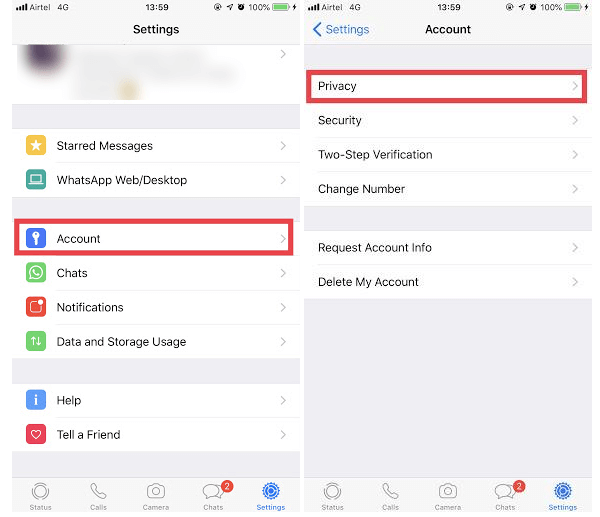
手順3: [設定]で、[アカウント]-> [プライバシー]に移動し、開封確認を無効にします。
ここで、表示されずにWhatsAppステータスを表示します。
注:ステータスの有効期限が切れる前に[開封確認]を無効にして設定を有効にしてステータスを表示した場合、ステータスを表示したことが連絡先に通知される可能性があります。これを回避するには、ステータスが期限切れになるまで設定を無効のままにしておくことができます。
また読む:-
iPhoneからWhatsAppメッセージを転送する方法... iPhoneからAndroidにWhatsAppの会話を取得するのがこれまでになく簡単になりました。あなたがする必要があるのは得ることだけです...
アンドロイド-
ステップ1: WhatsAppを起動します。
ステップ2: [その他]をクリックして[設定]をタップします。
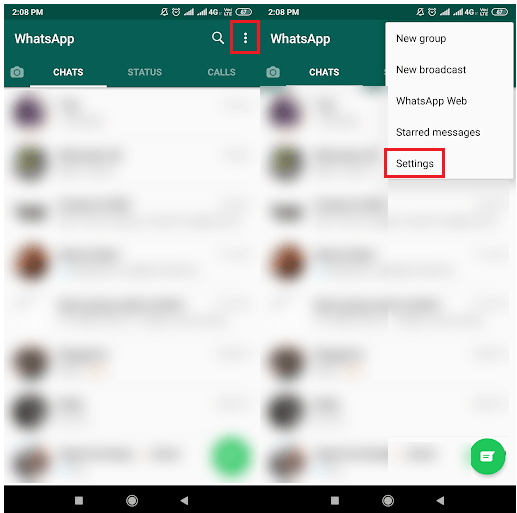
ステップ3: [設定]ページで、[アカウント]、[プライバシー]の順に移動します。
手順4:開封確認メッセージをオフにする
ステータスが期限切れになるまで、それらを無効にしておいてください。
ただし、青いチェックマークがないと実行できないため、開封確認を一時的にオフにすることはできません。その場合は、他の方法を確認する必要があります。
方法2:ステータスをオフラインで表示する
機内モードを有効にすることは、多くのことに役立つ悪名高い回避策です。また、WhatsAppのステータスを表示するために使用することもできます。
ただし、機内モードを無効にするまで、アプリはデバイス上でローカルにビューステータス情報を保持します。インターネットに接続すると、情報が同期されます。
注: WhatsAppのチャットやメディアを失いたくない場合があるため、プロセスを開始する前にバックアップを取ることを忘れないでください。
これを処理するには、インターネットに接続する前に、機内モードを有効にし、ステータスを確認してアプリをアンインストールします。アンインストールすると、ローカルに保存されたすべてのWhatsAppデータが削除されるため、サーバーに同期されません。
また読む:-
Android、iPhoneでWhatsAppからログアウトする方法... iPhone、Android、WhatsApp WebのWhatsAppアカウントから削除せずにログアウトしたいですか?方法は次のとおりです...
不便ですか?
ただし、これらの手順をスキップして、表示されずにWhatsAppステータスを表示することはできます。コンピューターでWhatsAppWebを使用したり、プライベートウィンドウで使用したり、シークレットモードで使用したりできます。
方法3:WhatsAppWeb経由でWhatsAppステータスを表示する
ステップ1:プライベート/シークレットモードでブラウザのWhatsAppWebに移動します。
ステップ2:[ステータス]画面で、連絡先によってアップロードされたステータスのリストを表示します。
手順3: PCのインターネット接続を切断します。
手順4:表示する連絡先のステータスを確認します。
手順5:ステータスを確認したら、シークレットモードで開いている場合はブラウザを閉じるか、ブラウザのデータを削除します。
注: WhatsApp Webをシークレットモードで開いた場合、ウィンドウを閉じるとすぐにすべての閲覧履歴が削除されます。
手順6:コンピュータをインターネットに再度接続します。
このトリックでは、テキストの更新を表示することしかできませんが、ステータスにアップロードされた写真やビデオを明確に表示することはできません。したがって、オフラインであるため、WhatsAppはメディアファイルをダウンロードできません。
アップロードされた最初のステータスのスクリーンショットを撮り、それについてアイデアを得ることができます。これは、特に写真やビデオの場合、ステータスを表示する効率的な方法ではありません。
ただし、この方法は、取得したスナップショットをズームしてテキストを解読できるため、テキストの更新には機能します。
iPhoneは以上です。ただし、Androidの場合、ファイルマネージャーアプリをダウンロードする別の方法があります。
方法4:の下のWhatsAppステータスメディアを表示します。Androidのステータスフォルダ
ステータスをタップして表示する前であっても、WhatsAppはステータスで投稿された写真をダウンロードすることがあります。Androidでは、ファイルマネージャーを使用して、WhatsAppの.Statusesディレクトリにある写真を表示できます。
ステップ1: WhatsAppを起動し、ステータスに移動します。これにより、WhatsAppがステータスメディアをダウンロードします。
手順2: Androidにファイルマネージャー(ESファイルエクスプローラーなど)をインストールします。
手順3:ファイルエクスプローラーアプリから隠しファイルを表示するオプションを有効にします。ESファイルエクスプローラーで、左上隅からメニューを見つけます。「隠しファイルを表示する」を見つけて有効にします。
注:このアプリは中国製であるため、インド政府が一部の中国のアプリを禁止しているため、インドでは利用できない場合があります。
ステップ4:次に、内部ストレージに移動し、次にWhatsAppに移動します。[メディア]、[ステータス]の順に移動します。あなたはフォルダに写真を取得します。写真を別の場所にコピーします。
次に、ファイルマネージャーアプリを使用してステータス写真を表示します。あなたはWhatsAppからそれらを表示していないので、あなたの連絡先は通知されません。ただし、この方法では、テキストメッセージを表示することはできません。
したがって、これらは、AndroidおよびiPhoneで表示されることなくWhatsAppステータスを表示するために使用できるいくつかの方法です。WhatsAppステータスを匿名で表示する他の方法を知っている場合は、以下のコメントセクションに記載してください。
Facebookストーリーは作成するのがとても楽しいです。Androidデバイスとコンピュータでストーリーを作成する方法を紹介します。
このチュートリアルでは、Google Chrome と Mozilla Firefox での自動再生される迷惑な動画を無効にする方法を学びます。
Samsung Galaxy Tab S8が黒い画面で固まってしまい、電源が入らない問題を解決します。
Fireタブレットでメールアカウントを追加または削除しようとしているですか?この包括的ガイドでは、プロセスをステップバイステップで説明し、お気に入りのデバイスでメールアカウントを迅速かつ簡単に管理する方法をお教えします。見逃せない必見のチュートリアルです!
Androidデバイスでのアプリの自動起動を永久に防ぐための二つの解決策を示すチュートリアルです。
このチュートリアルでは、Google メッセージングアプリを使用して Android デバイスからテキストメッセージを転送する方法を説明します。
Android OSでスペルチェック機能を有効または無効にする方法。
Samsungが新しい旗艦タブレットのラインナップを発表したとき、注目すべき点がたくさんありました。 Galaxy Tab S9とS9+は、Tab S8シリーズに期待されるアップグレードをもたらすだけでなく、SamsungはGalaxy Tab S9 Ultraも導入しました。
Amazon Kindle Fireタブレットで電子書籍を読むのが好きですか? Kindle Fireで本にメモを追加し、テキストをハイライトする方法を学びましょう。
Samsung Galaxy Tab S9タブレットでデベロッパーオプションとUSBデバッグを有効にする方法について説明するチュートリアルです。






